Θέλετε να κάνετε τις ζωντανές ροές σας ελκυστικές, διασκεδαστικές και εξαιρετικές; Μάθετε πώς μπορείτε να προσθέσετε μια επικάλυψη στο OBS Studio με τέσσερις εύκολους τρόπους που μπορεί να ακολουθήσει ο καθένας. Στη συνέχεια, εφαρμόστε την ικανότητα στις ζωντανές ροές παιχνιδιών, βίντεο podcast, ζωντανές ροές YouTube και ούτω καθεξής.
Η εκτέλεση ζωντανής ροής είναι εξαιρετικά εύκολη με όλες αυτές τις πλατφόρμες κοινής χρήσης βίντεο, όπως το YouTube, το Twitch, το Facebook κ.λπ., γύρω σας.
Ωστόσο, εάν είστε παθιασμένοι με τη ροή περιεχομένου βίντεο ή θέλετε να το κάνετε την καριέρα σας, πρέπει να λαχταράτε συνδρομητές, likes, shares, σχόλια και μερικές φορές δωρεές.
Οι streamers βίντεο χρησιμοποιούν διάφορες τακτικές για να επιτύχουν τα παραπάνω, αλλά το πιο βολικό είναι να επιδείξετε τη δημιουργικότητά σας και τις γνώσεις σας στην τεχνολογία. Τι θα μπορούσε να είναι ευκολότερο από τη χρήση επικαλύψεων ροής για τις περιόδους σύνδεσης ροής OBS για να επιδείξετε το στυλ, τη δημιουργικότητά σας και πάνω απ 'όλα, την επωνυμία σας;
Αλλά πώς το κάνεις αυτό; Θα σας δείξω παρακάτω. Μείνετε στο άρθρο μέχρι το τέλος για να ανακαλύψετε πώς μπορείτε να προσθέσετε επικαλύψεις στο OBS Studio.
Πώς να προσθέσετε επικάλυψη στο OBS Studio: Χρησιμοποιώντας μια διεύθυνση URL
Μπορείτε να χρησιμοποιήσετε τον υπερσύνδεσμο για την επικάλυψη ροής στο OBS. Είναι η πιο εύκολη μέθοδος από όλες. Αν προτιμάτε να δημιουργείτε την επικάλυψη ροής σας σε ιστότοπους επεξεργασίας επικάλυψης, είναι η τέλεια προσέγγιση.
Σε αυτό το σεμινάριο, θα χρησιμοποιήσω ένα από τα καλύτερες επικαλύψεις δωρεάν ροών από τον λογαριασμό μου στο Stream Elements. Ακολουθήστε αυτά τα βήματα για να προσθέσετε επικαλύψεις στο OBS Studio μέσω διευθύνσεων URL:
- αντίγραφο τη διεύθυνση URL επικάλυψης από την εφαρμογή επεξεργασίας. Για το πρόγραμμα επεξεργασίας στοιχείων ροής, θα πρέπει να δείτε το Αντιγραφή διεύθυνσης URL επικάλυψης κουμπί στην επάνω δεξιά γωνία δίπλα στο Προεπισκόπηση κουμπί.
- Τώρα, ανοίξτε την εφαρμογή OBS Studio και δημιουργήστε μια νέα σκηνή για την επικάλυψη ροής.
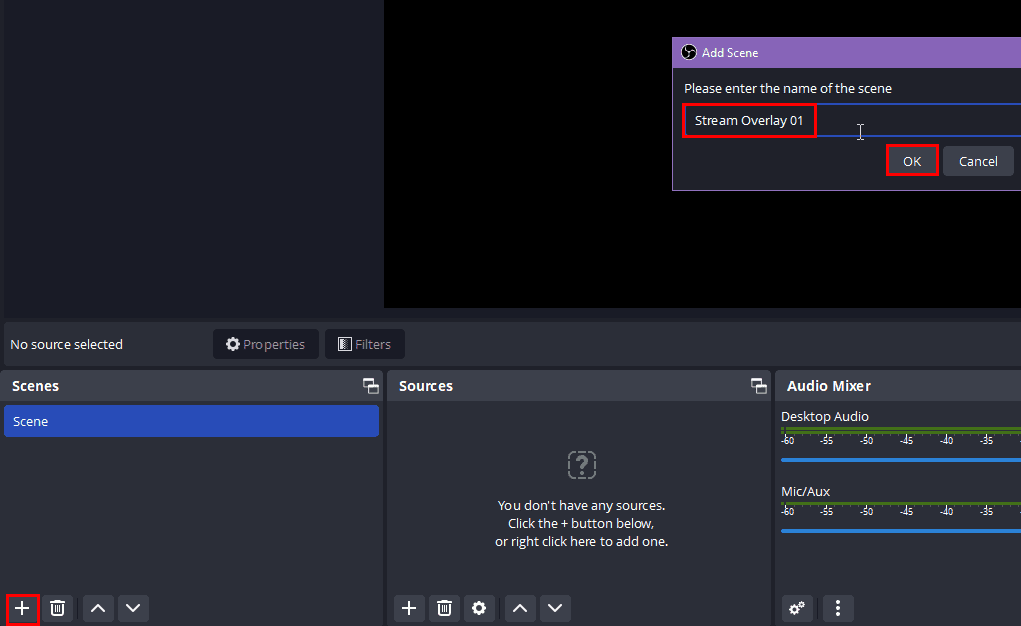
- Στο Σκηνές κάρτα, κάντε κλικ στο συν (+) εικονίδιο για να προσθέσετε τη νέα σκηνή.
- Επιλέξτε τη σκηνή που δημιουργήθηκε πρόσφατα.
- Κάντε κλικ στο Προσθήκη πηγής κουμπί (το σύμβολο συν) και επιλέξτε Πρόγραμμα περιήγησης.
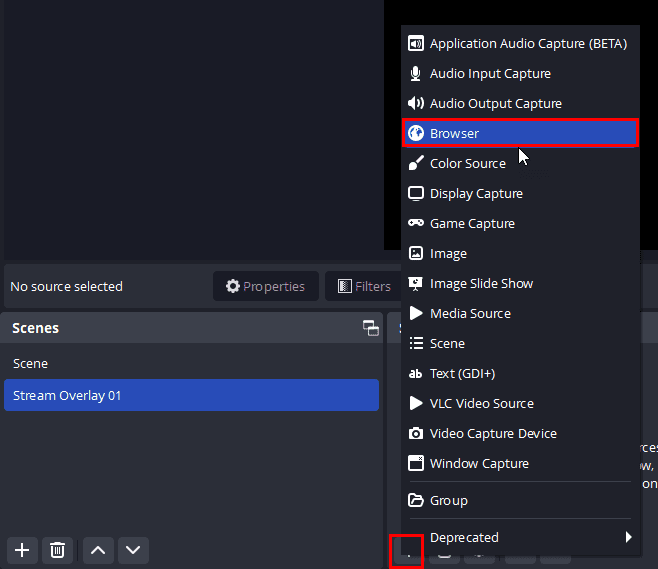
- Πληκτρολογήστε ένα όνομα για αυτήν την πηγή προγράμματος περιήγησης και επιλέξτε Εντάξει.
- Τώρα, επικολλήστε τη διεύθυνση URL που αντιγράφηκε από το πρόγραμμα επεξεργασίας επικάλυψης στο Πεδίο URL απο Ιδιότητες για τη διεύθυνση URL επικάλυψης πλαίσιο διαλόγου.
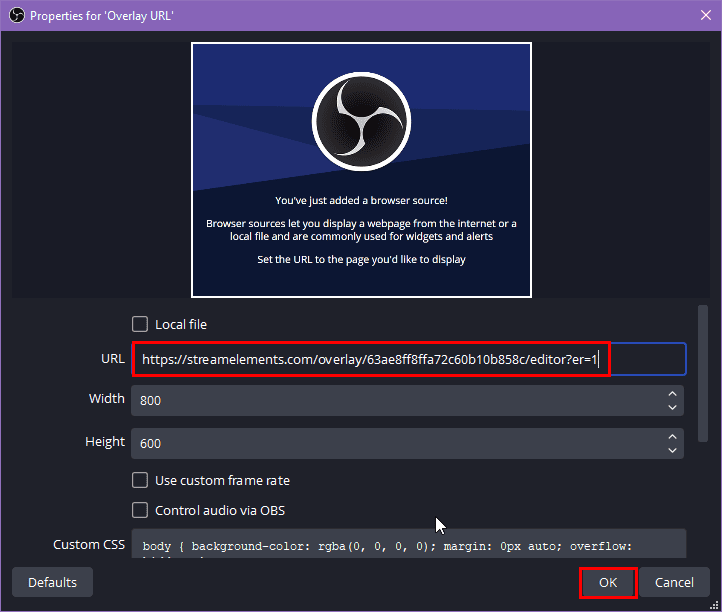
- Ρυθμίστε το Πλάτος και Υψος αξία αν θέλετε. Εναλλακτικά, μπορείτε να χρησιμοποιήσετε την επιλογή δωρεάν κλίμακας στον καμβά OBS.
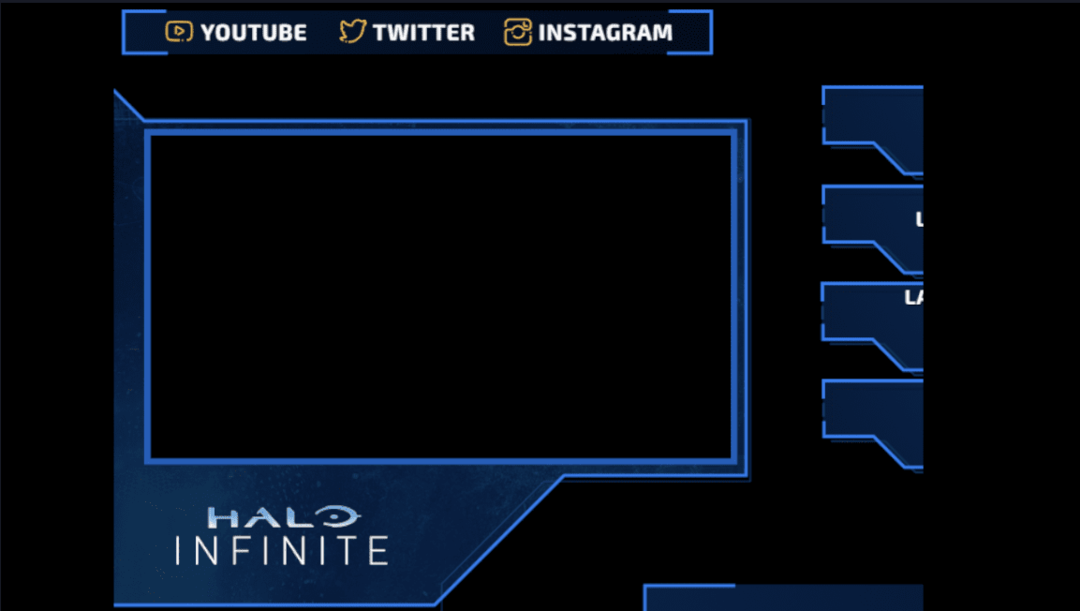
- Κάντε κλικ Εντάξει για να προσθέσετε την επικάλυψη στο OBS Studio.
Πώς να προσθέσετε επικάλυψη στοιχείων ροής στο OBS Studio;
Η εισαγωγή και η ρύθμιση των επικαλύψεων από το Stream Elements στο OBS είναι εύκολη. Πρέπει να προσθέσετε τη διεύθυνση URL του καμβά επικάλυψης του Stream Elements ως πηγή προγράμματος περιήγησης στο στούντιο OBS.
Ως εκ τούτου, θα ήταν καλύτερο να κάνατε όλες τις προσαρμογές του επεξεργαστή επικάλυψης στοιχείων ροής. Επειδή ό, τι δημιουργήσετε στο πρόγραμμα επεξεργασίας θα εμφανίζεται στον καμβά ροής του OBS Studio.
Πώς να προσθέσετε επικάλυψη στο OBS Studio: Χρησιμοποιώντας μια εικόνα
Εάν έχετε αγοράσει οποιοδήποτε πακέτο επικάλυψης ροής και θέλετε να προσθέσετε τις εικόνες του ως επικάλυψη σε καμβά OBS, μπορείτε να το κάνετε ακολουθώντας αυτά τα βήματα:
- Ανοίγω φερμουάρ το αρχείο που έχετε από μια αγορά επικάλυψης ροής.
- Σημειώστε τη θέση του αρχείου, καθώς θα πρέπει να υποδείξετε το OBS σε αυτό αργότερα.
- Ανοίξτε το OBS Studio.
- Κάντε κλικ Προσθήκη σκηνής (εικονίδιο συν) κάτω από Σκηνές κάρτα.
- Μετονομάστε το σε κύρια οθόνη, οθόνη πλαισίου συνομιλίας κ.λπ.
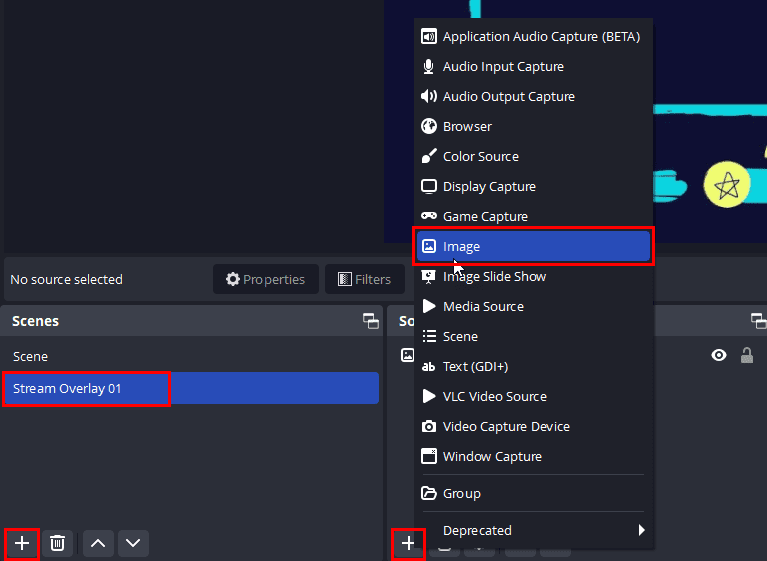
- Επιλέξτε τη νέα σκηνή και μετά κάντε κλικ Προσθήκη πηγής κουμπί κάτω από το Πηγές κάρτα.
- Κάντε κλικ Εικόνα στο μενού περιβάλλοντος που ανοίγει. Θα λάβετε ένα μήνυμα για να μετονομάσετε την πηγή.
- Κάντε κλικ Εντάξει στο πλαίσιο μετονομασίας και επιλέξτε Ξεφυλλίζω για να εντοπίσετε την εικόνα που θέλετε να προσθέσετε ως επικάλυψη κύριας οθόνης.
Πώς να προσθέσετε επικάλυψη στο OBS Studio: Χρησιμοποιώντας ένα βίντεο ή ένα GIF
Μπορεί να θέλετε να χρησιμοποιήσετε επικαλύψεις κινούμενων ροών για να αναβαθμίσετε την εικόνα της επωνυμίας σας μεταξύ των streamers που χρησιμοποιούν επικαλύψεις κειμένου ή εικόνας. Η χρήση επικάλυψης βίντεο είναι απλή όταν μεταδίδετε το ζωντανό βίντεό σας στο YouTube ή στο Twitch χρησιμοποιώντας το OBS Studio.
Ακολουθήστε αυτά τα βήματα για να προσθέσετε μια επικάλυψη βίντεο ή GIF στον καμβά ροής OBS:
- Δημιουργήστε μια νέα σκηνή για την επικάλυψη βίντεο και δώστε της ένα όνομα.
- Επιλέξτε το όνομα της σκηνής και μετά κάντε κλικ Προσθήκη πηγής κουμπί στο Πηγές κάρτα του OBS.
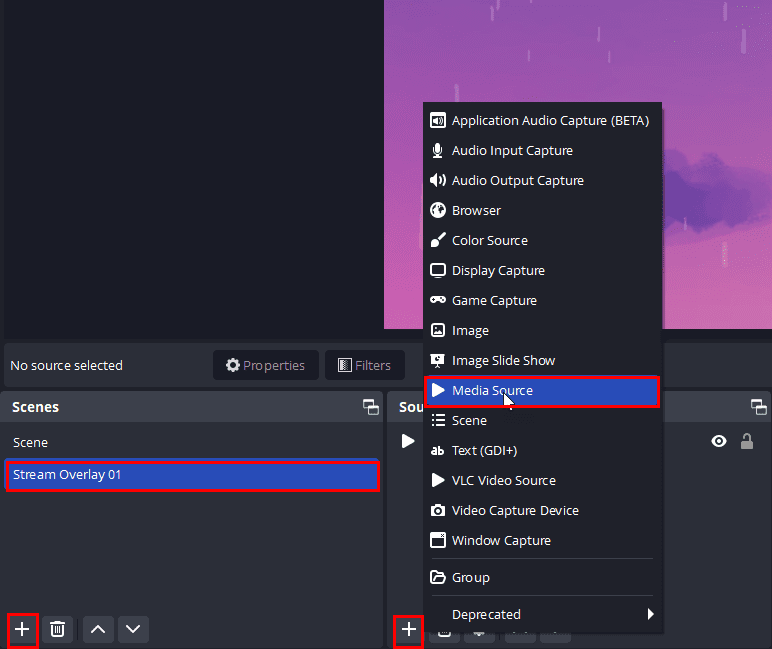
- Επιλέγω Πηγή ΜΜΕ στο μενού περιβάλλοντος και πληκτρολογήστε ένα όνομα για αυτό.
- Τώρα, κάντε κλικ στο Ξεφυλλίζω κουμπί για να εντοπίσετε το περιεχόμενο βίντεο ή GIF που θέλετε να εισαγάγετε ως επικάλυψη ροής.
- Επιλέξτε το πλαίσιο για Βρόχος.
- Κάντε κλικ Εντάξει.
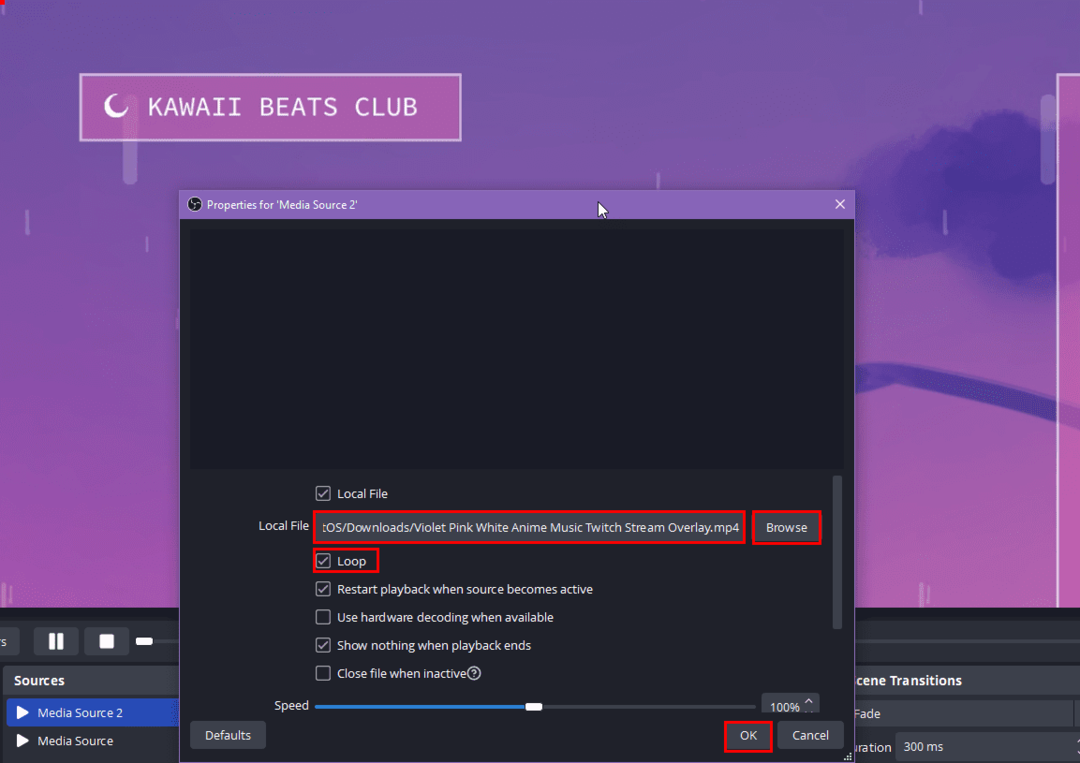
- Τώρα, χρησιμοποιήστε τη δυνατότητα δωρεάν κλιμάκωσης για να προσαρμόσετε την επικάλυψη βίντεο στον καμβά OBS.
- Εναλλακτικά, χρησιμοποιήστε το πλήκτρο πρόσβασης Ctrl+F για να προσαρμόσετε την επικάλυψη στον καμβά.
Πώς να προσθέσετε επικάλυψη συνομιλίας Twitch στο OBS Studio
Ο ευκολότερος τρόπος για να προσθέσετε επικάλυψη συνομιλίας Twitch στο OBS Studio είναι η διεύθυνση URL για τη συνομιλία. Βρείτε παρακάτω τα γρήγορα βήματα που πρέπει να εκτελέσετε:
- Κάντε κλικ στο avatar ή στην εικόνα προφίλ σας από το Αρχική σελίδα Twitch στην επάνω δεξιά γωνία.
- Στο μενού περιβάλλοντος που ακολουθεί, κάντε κλικ Κανάλι.
- Θα πρέπει να δείτε το Κουβέντα καρτέλα στο κανάλι σας. Κάντε κλικ σε αυτό.
- ο Συνομιλία ροής ο πίνακας θα εμφανιστεί στη δεξιά πλευρά της οθόνης.
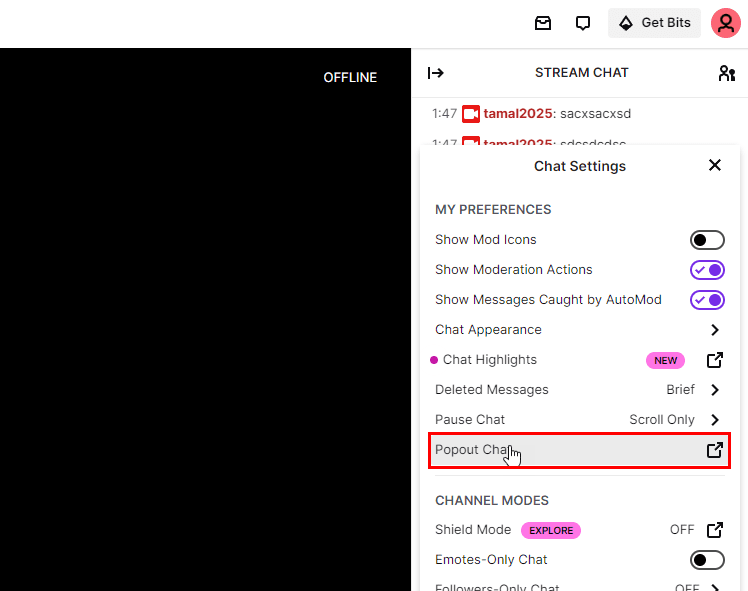
- Κάντε κλικ στο γρανάζι (Ρυθμίσεις) διαθέσιμο στην κάτω δεξιά γωνία του πίνακα συνομιλίας.
- Στο Ρυθμίσεις συνομιλίας μενού περιβάλλοντος, κάντε κλικ Αναδυόμενη συνομιλία.
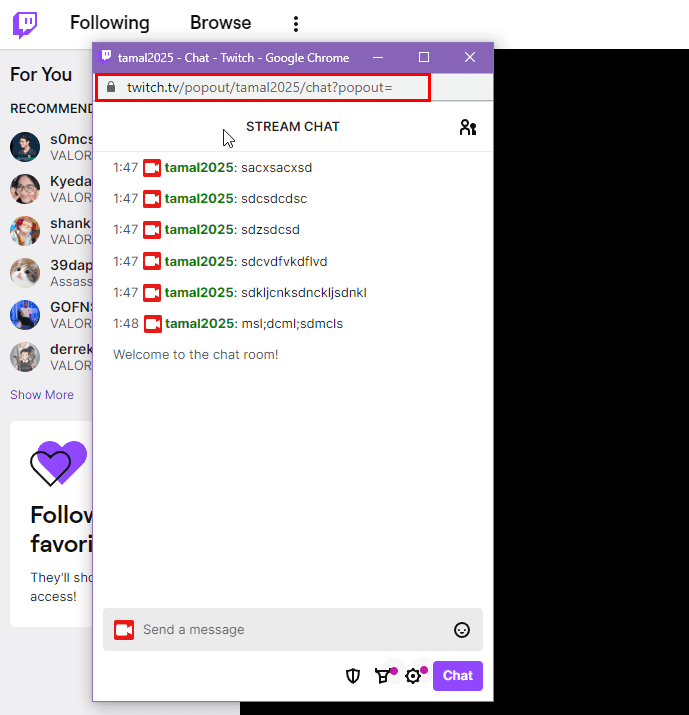
- Αντιγράψτε το URL του αναδυόμενου παραθύρου συνομιλίας.
Μέχρι στιγμής, έχετε προμηθευτεί τη διεύθυνση URL για τη σελίδα συνομιλίας. Τώρα, ακολουθήστε αυτά τα βήματα για να τοποθετήσετε το αναδυόμενο παράθυρο συνομιλίας Twitch στον καμβά ροής του OBS Studio:
- Δημιουργήστε μια αποκλειστική σκηνή για το αναδυόμενο παράθυρο συνομιλίας Twitch από το Σκηνές κάρτα στο OBS.
- Προσθέστε μια νέα πηγή για τη σκηνή από το Πηγές κάρτα και επιλέξτε Πρόγραμμα περιήγησης.
- Στο Δημιουργία/Επιλογή πηγής παράθυρο διαλόγου, δώστε του ένα όνομα και κάντε κλικ στο OK.
- Τώρα, επικολλήστε το αναδυόμενο URL συνομιλίας στο Πεδίο URL.
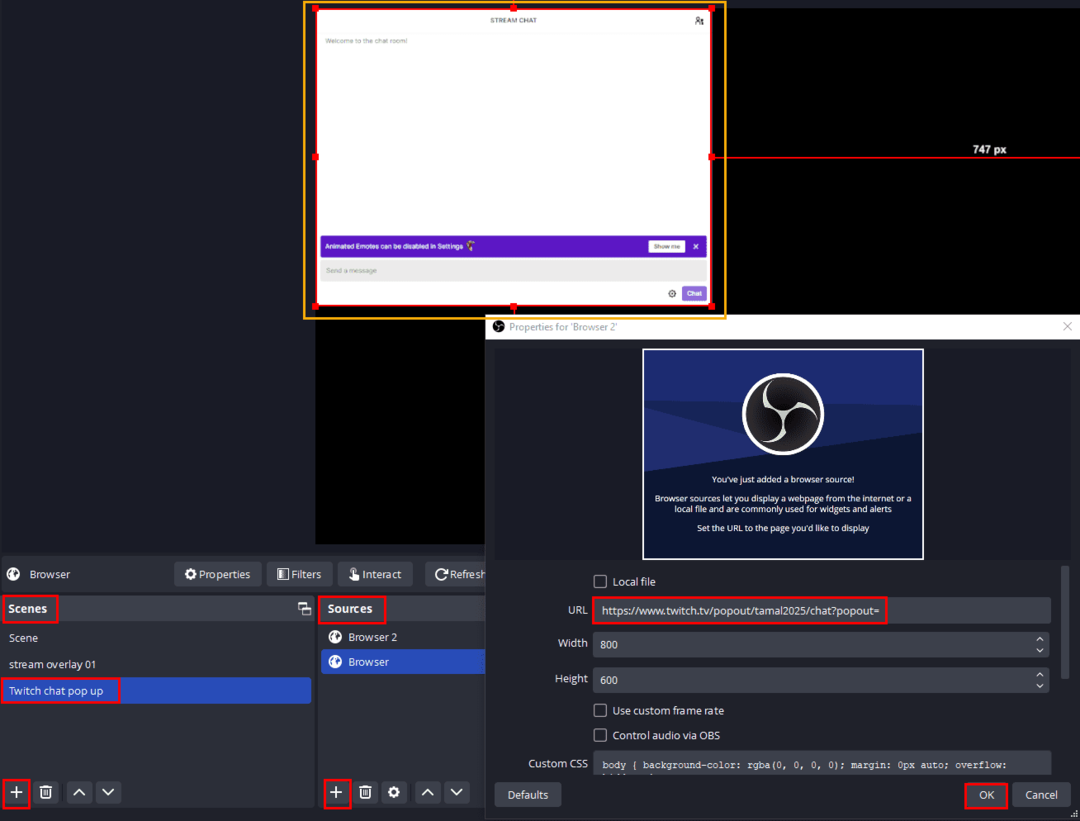
- Κάντε κλικ Εντάξει, και η συνομιλία Twitch θα εμφανιστεί στον καμβά OBS σας.
Τυλίγοντας
Έτσι, τώρα ξέρετε πώς να προσθέσετε μια επικάλυψη στο OBS Studio και να ξεχωρίσετε από το πλήθος των εκατομμυρίων streamers στο YouTube, το Twitch, το Facebook και πολλά άλλα.
Οι θεατές σας θα λατρέψουν να δουν μια δημιουργική αλλά χωρίς περισπασμούς επικάλυψη ροής όταν κάνετε ροή
gameplay, μια συνέντευξη, μια ζωντανή συζήτηση με τους συνδρομητές σας και ούτω καθεξής.
Ξεκινήστε να χρησιμοποιείτε μια επικάλυψη ροής και δημιουργήστε την επωνυμία σας στη θέση της ζωντανής ροής! Μοιραστείτε τα σχόλιά σας παρακάτω για να προτείνετε μια καλή επικάλυψη ροής ή συμβουλές ροής στην κοινότητα των streamers.
Επόμενο, δημιουργήστε τον καλύτερο υπολογιστή ροής και δωρεάν VPN για ζωντανή ροή βίντεο.